1、下载
度网盘下载(提取码 juke ):https://pan.baidu.com/s/13oXlBiO9amqwr1DLVSJa0A
后期如果有新的内容,都会更新到网盘共享中。
下载地址二维码:
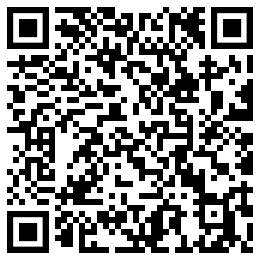
下载目录中的主要文件:
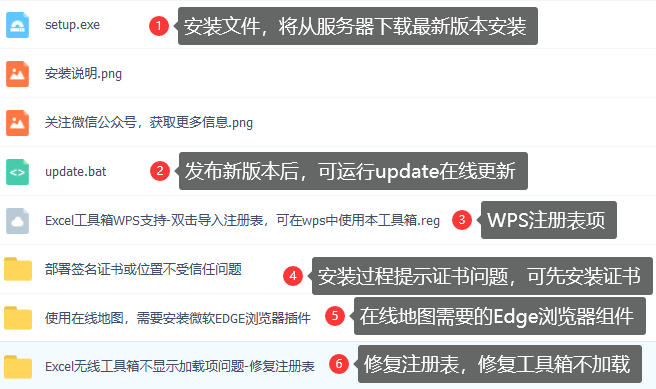
2、安装
Excel无线工具箱采用在线安装方式,下载运行setup,会从服务器自动下载最新版本安装。
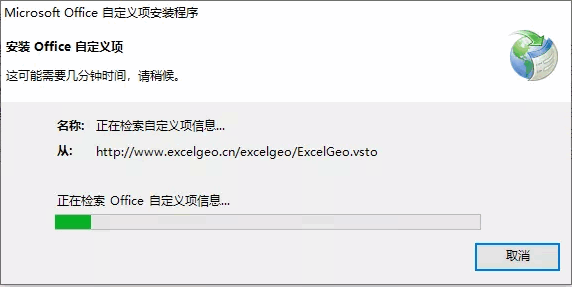
软件运行依赖 .Net Framework 4.5(或以上版本) 以及Microsoft Visual Studio Tools for Office Runtime组件。如果操作系统安装过相关组件,本工具箱的安装会非常快。若系统缺少相关组件,第一次运行安装程序时,会自动下载并安装组件。
相关组件下载地址(微软官方):
.Net Framework 4.6.2 离线安装包
https://www.microsoft.com/zh-cn/download/details.aspx?id=53344Visual Studio 2010 Tools for Office Runtime 离线安装包
https://www.microsoft.com/zh-CN/download/details.aspx?id=48217
3、运行
安装完成后,关闭并重新打开Excel,在工具栏中会出现“无线工具箱”功能区。(后续版本更新升级,界面布局可能会有调整)。点击左侧的获取更新按钮,可以查看当前版本发布时间。
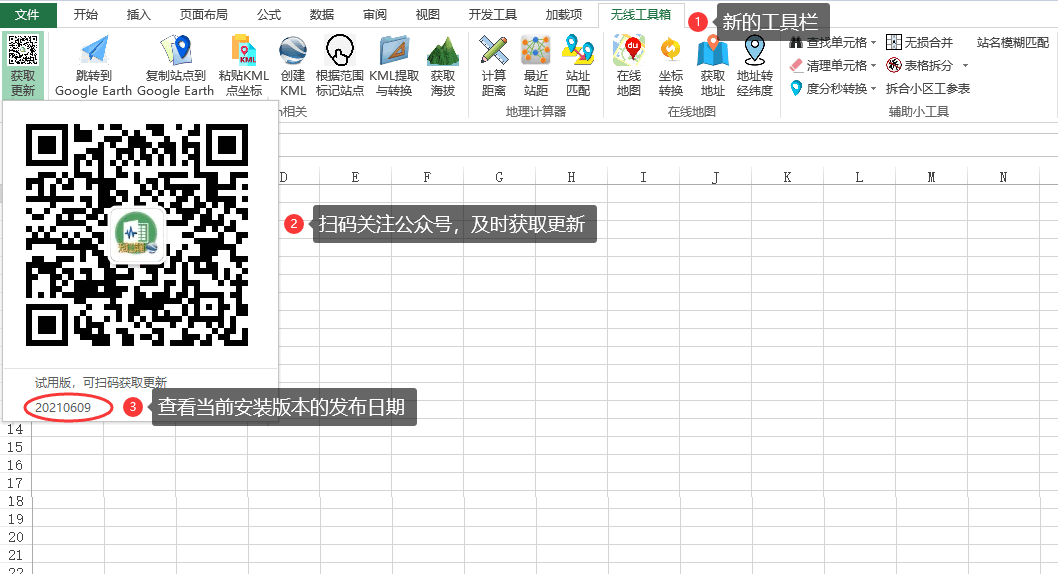
4、WPS中使用
Excel无线工具箱也支持在WPS中使用。完成上述安装步骤后,双击压缩包中的“Excel工具箱WPS支持注册表项-双击导入注册表.reg”文件,导入相关注册表项。然后关闭并重新打开WPS,既可以在“WPS表格”的中找到“无线工具箱”工具栏。

5、更新
Excel无线工具箱的新版本会发布到网络服务器,可以运行”update.bat”即可自动从服务器获取更新。
6、停用或卸载
如果需要停用Excel无线工具箱,可在Excel的**com加载项管理中(请注意,不是加载项**),设置Excel启动时不加载无线工具箱(找到并去掉勾选)。也可以从com加载项中删除Excel无线工具箱(不建议)。
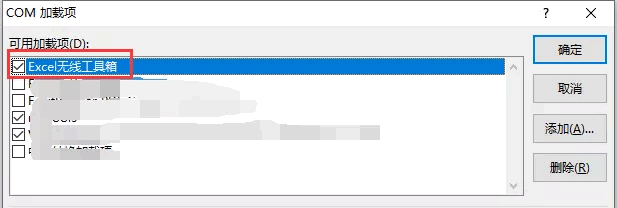
如果需要彻底卸载,可在电脑的“控制面板\程序\程序和功能”中找到“Excel无线工具箱”并卸载。
7、试用版?正式版?
Excel无线工具箱是作者利用业余时间编写的,还在不断增加新功能、持续完善。由于精力有限,目前一直是“试用版”。
试用版对使用时间做了一定限制,如果提示软件到期,只需要下载更新新版本既可延期。另外,部分功能(如获取海拔、获取地址)做了单次数量限制,单次只能获取50个,如果需要处理更多的数据,这里提供一个“临时功能包”,可以单独安装:
扫描下方二维码,关注“excel无线工具箱”微信公众号,及时获取最新推送
